Le connessioni Wifi vengono molto utilizzate, soprattuto nei computer portatili.
Di solito viene messo un Router come punto di accesso (Access Point), a cui il PC si connette e naviga tranquillamente su Internet.
Questi Router hanno un Username ed una Password di Default (che è possibile cambiare), con cui accedere alle configurazioni di questo.
Ovviamente essendo una rete Wifi, puo essere rintracciata da qualunque dispositivo che supporti la connessione Wifi.
Gli utenti inesperti tendono a tenere la loro reta senza alcuna protezione, come WEP (Wired Equivalent Privacy) un protocollo di connessione per la protezione del computer, o il WPA (Wi-Fi Protected Access), evoluzione del WEP, creato quando i ricercatori trovarono una falla in quest’ultimo.
Quindi basta che qualche dispositivo intercetti la vostra rete, e ne potrà usufruire.
Ma anche se il WPA dovesse essere attivo, craccare una rete wifi con un attacco brute force è possibile, se non si usa una password complicata.
Oltre ad usufruire della rete, l’aggressore avrà la possibilità di sniffare i vostri pacchetti (vi rimando a wikipedia per maggiori dettagli: Sniffing)
e quindi prendere le vostre password,
oppure un attacco di tipo Main in the Middle (vi rimando sempre a wikipedia per maggiori informazioni su questo attacco: Man in the Middle)
Per evitare questo problema, vi segnalo un software chiamato Zamzom Wireless Network Tool.
Questo software vi permette di sapere chi si connette alla vostra rete Wifi, con tanto di indirizzo IP, MAC Address e nome del Computer (anche se per quest’ultima si deve fare un upgrade a pagamento).
Ecco un’immagine del programma:
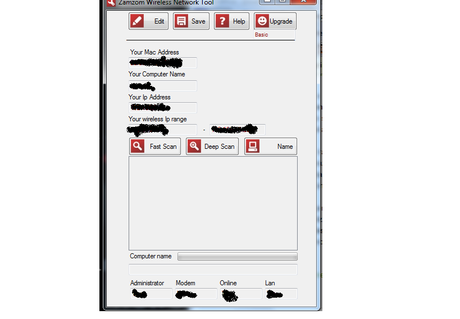
Basta cliccare su “Fast Scann” per uno scanner veloce, oppure per uno scann più approfondito “Deep Scan”.
Per fare l’upgrade (e quindi sapere il nome del computer connesso senza permesso alla vostra rete), cliccare sul pulsante in alto a destra “Upgrade”, verrete riportati alla pagina di ZamZom.com).
I risultati della scansione verranno riportati sotto, come in questa immagine:
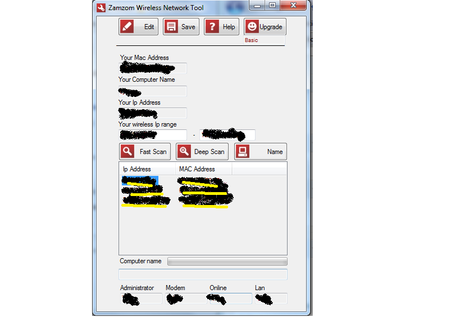
I risultati sono sottoloneati in giallo, e oscurati per motivi di privacy, con tanto di indirizzo IP e Mac Address
(per sapere il nome del PC cliccare due volte sull’indirizzo.
Per salvare la scansione cliccare sul tasto in alto “Save”.
Per scaricare il programma andate qui:
Comunque io consiglio di usare per la vostra rete una password difficile, magari contenente numeri e lettere, oppure impostare l’accesso alla vostra rete con un’associazione MAC Address, in modo da far accedere alla rete solo i MAC Address da voi scritti.
Per maggiori informazioni sul MAC Address, vi rimando a Wikipedia:
Bene, questo è tutto, spero vi sia utile.
Guida by System Overide
![Jailbreak team Taig rilascia tool eseguire sblocco 8.3/8.2/8.1.3, vediamo insieme guida come eseguirlo! [Aggiornato Vers. 2.1.3]](https://m22.paperblog.com/i/289/2895742/jailbreak-ios-83-il-team-taig-rilascia-il-too-L-wMV39T-175x130.png)

![Jailbreak team Taig rilascia tool eseguire sblocco 8.3/8.2/8.1.3, vediamo insieme guida come eseguirlo! [[Aggiornato Vers. 2.1.2]](https://m2.paperblog.com/i/289/2893372/jailbreak-ios-83-il-team-taig-rilascia-il-too-L-6afKX9-175x130.png)
![Jailbreak 8.3/8.13/8.2 Durante procedura Taig blocca 20%, vediamo insieme come risolvere problematica! [[Aggiornato problemi risolti]](https://m22.paperblog.com/i/289/2893373/jailbreak-ios-8381382-durante-la-procedura-ta-L-Tjrkz9-175x130.png)


